Com crear objectius a Google Calendar

Obteniu ajuda de Google Calendar per assolir els vostres objectius per a aquest any. Vegeu com configurar un objectiu de Google Calendar.
Si feu servir tant Trello com Google Calendar per fer un seguiment de les vostres tasques laborals diàriament, heu d'assegurar-vos que la sincronització de dades funcioni correctament.
Si Trello Calendar no es sincronitza amb Google Calendar, és possible que perdi el seguiment de determinats esdeveniments, que perdis reunions importants o terminis, etc. Com podeu veure, la funció de sincronització del calendari és crucial quan es tracta de productivitat.
⇒ Nota important:
Les modificacions i els canvis que feu a Trello no seran visibles a l'instant a Google Calendar. Tot i que no hi ha cap confirmació oficial de Google, Trello estima que el feed de Google Calendar s'actualitza una vegada al dia. Per tant, potser el retard que heu observat no és un problema de sincronització després de tot.
En primer lloc, assegureu-vos que heu enllaçat correctament els vostres calendaris Trello i Google.
Aneu al menú del vostre tauler i activeu Power-Ups si encara no ho heu fet
Navegueu a Power-Ups → desplaceu-vos cap avall fins a Essential Power-Ups
Seleccioneu Calendari → Edita la configuració d'engegada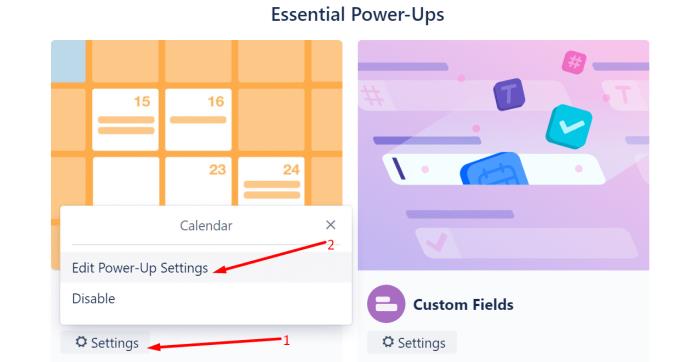
Activa la sincronització del calendari de Trello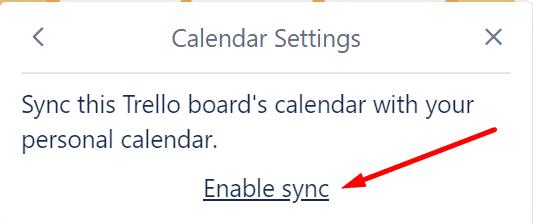
Copieu l'URL del canal iCalendar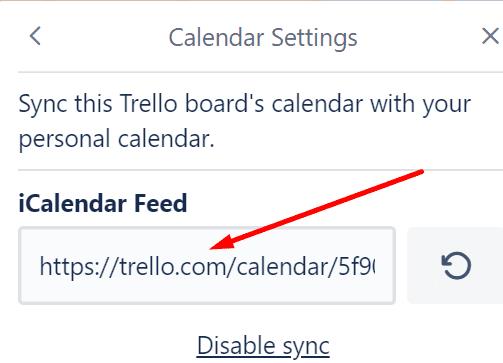
Inicieu Google Calendar, feu clic a Configuració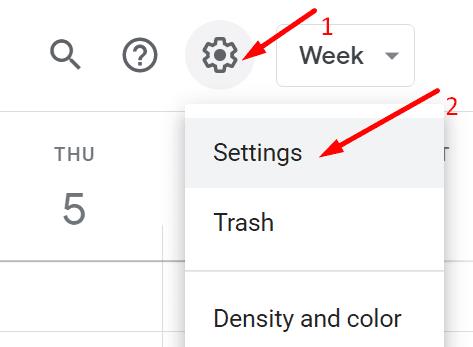
Seleccioneu Afegeix un calendari al panell de la dreta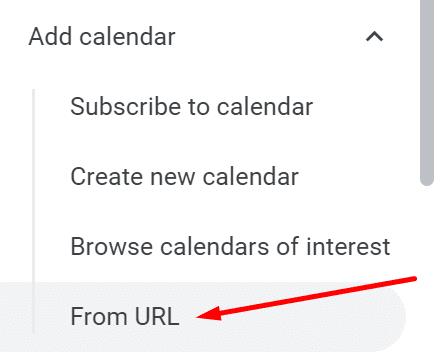
Seleccioneu De l'URL i enganxeu l'URL iCalendar que heu copiat de Trello
Premeu l' opció Afegeix calendari .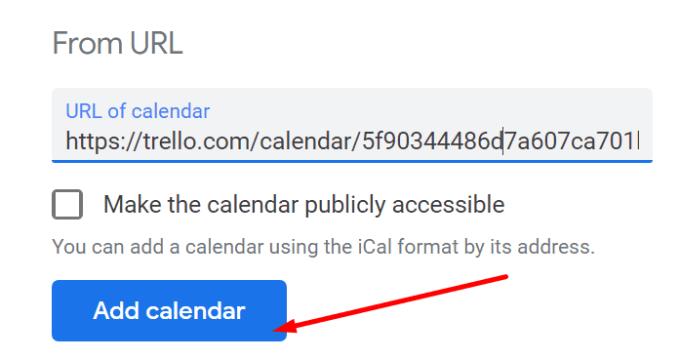
Torneu a obrir el vostre Google Calendar i aneu a Altres calendaris . Assegureu-vos que el vostre calendari de Trello sigui visible al vostre Google Calendar.
El procés de sincronització pot trigar molt de temps de vegades. El motiu principal és que Google es pren el seu temps quan es tracta de fer ping al servidor per obtenir les últimes actualitzacions.
Com a solució alternativa, podeu utilitzar Cronofy per a Trello . Aquesta eina de tercers accelera el procés de sincronització entre els vostres taulers de Trello i el vostre calendari.
L'eina admet la sincronització bidireccional perquè les actualitzacions apareguin ràpidament al vostre calendari. És una eina excel·lent per gestionar les dates de venciment per assegurar-vos que no perdeu els vostres terminis.
Si esteu interessats a fer una ullada a Cronofy, podeu utilitzar-lo com a potenciador oficial de Trello.
Nota : alguns usuaris estan preocupats per la quantitat d'informació a la qual Cronofy pot accedir. Si la privadesa de les dades és un tema molt important per a vostè, tingueu en compte aquest detall.
Si també feu servir una aplicació Trello autònoma al vostre dispositiu Android o iOS, comproveu si hi ha actualitzacions.
Obriu Play Store o App Store, cerqueu Trello i toqueu el botó Actualitza si n'hi ha.
L'execució de versions obsoletes de l'aplicació Trello al vostre mòbil pot provocar problemes de sincronització del calendari a tots els vostres dispositius.
Si aquest problema de sincronització del calendari està realment paralitzant el vostre flux de treball, podeu canviar a una aplicació de calendari compartida. Per descomptat, si trieu utilitzar aquesta solució alternativa, és possible que hàgiu d'invertir uns minuts addicionals per planificar el vostre calendari i programar diverses tasques.
Però almenys ho tindreu tot en un sol lloc. A continuació, podeu compartir el calendari amb els membres del vostre equip i col·legues.
Algunes de les millors aplicacions de calendari per a la col·laboració en equip inclouen Asana (s'admet la integració Trello-Asana), Teamup, Calendly o Teamweek.
Obteniu ajuda de Google Calendar per assolir els vostres objectius per a aquest any. Vegeu com configurar un objectiu de Google Calendar.
Si Trello Calendar no es sincronitza amb Google Calendar, és possible que no us perdeu terminis importants. Per això cal solucionar aquest problema.
Baixar i instal·lar una aplicació del competidor de la vostra marca de dispositius és una cosa normal. Per exemple, podeu optar per utilitzar Google Calendar
Sabíeu que podeu configurar una reunió d'equips des de Google Calendar? Aquí teniu com fer-ho en uns quants passos.
Els calendaris són un recurs útil per gestionar el vostre temps i assegurar-vos que les tasques s'han completat, en lloc d'oblidar-vos. Per treure el màxim profit d'un calendari
Manteniu les coses sota control quan es tracta de la zona horària a Google Calendar. Vegeu com també podeu afegir una segona zona horària i canviar la principal.
Desfer-se d'un programa que no aparegui a Up Next a Apple TV+ per mantenir en secret els teus programes preferits. Aquí teniu els passos.
Descobreix com de fàcil és canviar la foto de perfil del teu compte de Disney+ a l'ordinador i al dispositiu Android.
Esteu buscant alternatives a Microsoft Teams per a comunicacions sense esforç? Trobeu les millors alternatives a Microsoft Teams per a vosaltres el 2023.
Aquesta publicació us mostra com retallar vídeos amb eines integrades a Microsoft Windows 11.
Si escolteu molt la paraula de moda Clipchamp i pregunteu què és Clipchamp, la vostra cerca acaba aquí. Aquesta és la millor guia per dominar Clipchamp.
Amb l'enregistrador de so gratuït podeu crear enregistraments sense instal·lar un programari de tercers al vostre ordinador amb Windows 11.
Si voleu crear vídeos impressionants i atractius per a qualsevol propòsit, utilitzeu el millor programari d'edició de vídeo gratuït per a Windows 11.
Consulteu els consells que podeu utilitzar per mantenir les vostres tasques organitzades amb Microsoft To-Do. Aquí teniu els consells fàcils de fer, fins i tot si sou un principiant.
Resoldre el S'ha produït un error en obrir aquest document. Accés denegat. missatge d'error quan s'intenta obrir un fitxer PDF des d'un client de correu electrònic.
Esteu buscant un equivalent d'iMovie per a Windows 11/10? Descobriu les alternatives de Windows a iMovie que podeu provar per editar vídeos.













